华为路由器一直亮红灯如何解决 几个步骤轻松搞定恢复上网
华为路由器一直亮红灯如何解决?在目前网络高速发展的时代,几乎每家每户都会购置一台路由器,其中购买华为路由器的用户量也是不少的,其中有着不少的用户反馈,自家的华为路由器出现了一直亮红灯的情况,无法正常连接网络,重启也是一样的,那么对于这个情况要怎么做才能解决呢?下面就和小编一起来看看吧。
华为路由器一直亮红灯的解决方法步骤:
1、华为路由器红灯一直亮红灯常规的解决办法就是,插拔一下后面的电源线,让硬件重启。

2、以上方案重启不行的话,打开手机微信,进入互联网中心公众号,打开自己的联网信息,此时华为路由器必须通电,然后点击屏幕右下角的小球。
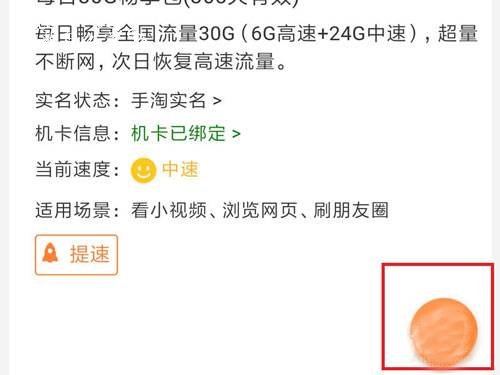
3、小球会变成几个选项,我们点击其中的【诊断】。
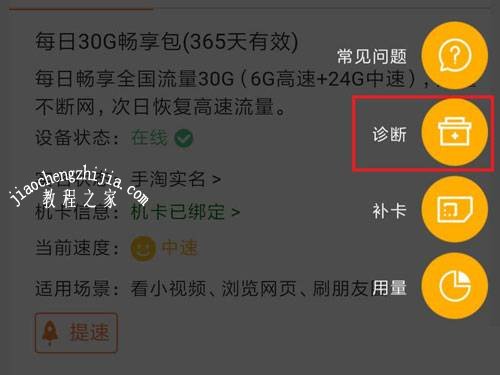
4、进入诊断界面后,此时ICCID账号一般都是默认显示的,不用填写。然后点击【开始检测】。
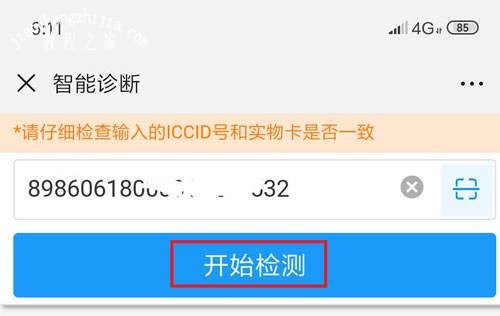
5、检测过程一般需要3分钟左右。

6、无论检测结果如何,点击【重置】,重置过程也是需要3分钟左右,然后华为路由器的指示灯就会变成浅蓝色,就恢复正常了。
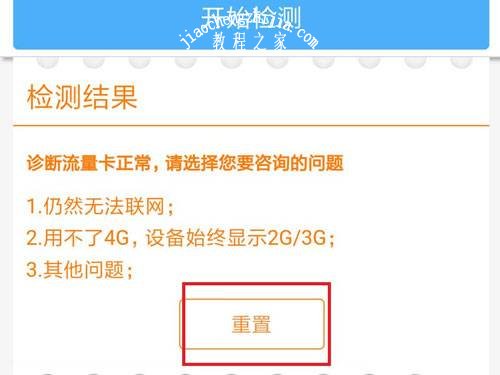

方法二
路由器的指示灯若为红色,说明路由器没有联网成功,我们需要检查路由器上行网络、设备接口、设备连接等是否正常等。路由器连接可参考下图:
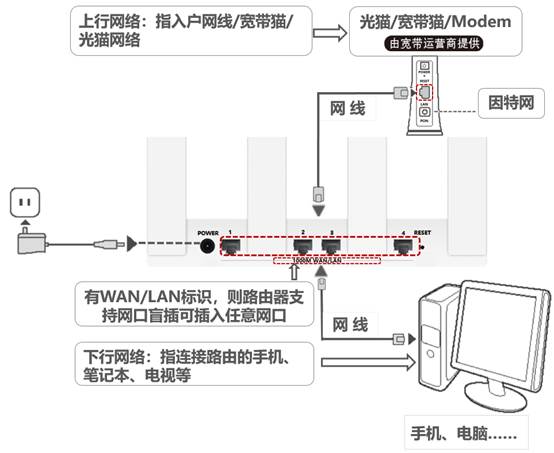
排查步骤如下:
检查一:确认路由器上行网络是否正常
问题原因:路由器的网络基于它的上行网络,所以我们需要确认上行网络是否正常
检查步骤:
1.越过路由器,将网线直接连接电脑和上行网络,查看是否可以上网。如图所示:
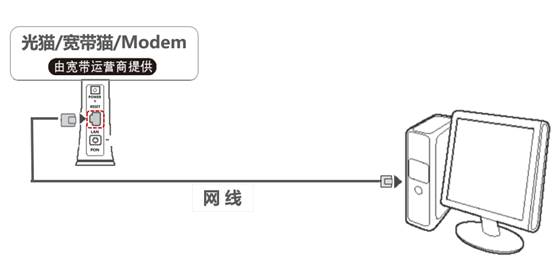
2.进入电脑的控制面板>网络和共享中心>设置新的连接或网络>连接到Internet>宽带(PPPoE)>输入宽带服务商提供的宽带上网帐号和密码>点击连接。如图所示:
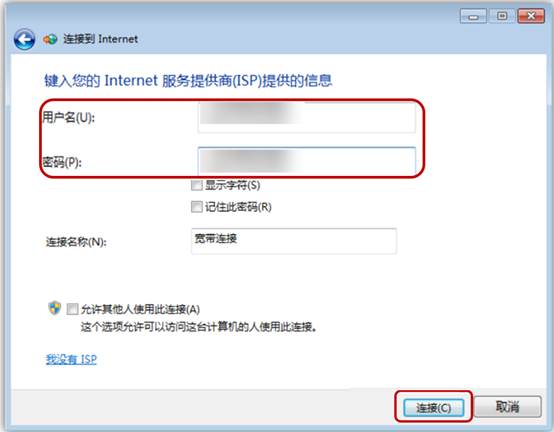
3. 新建连接后,直接点击控制面板>网络和共享中心>更改适配器设置,即可找到您刚刚创建的宽带连接。双击宽带连接图标,即可直接通过单台电脑验证是否可以通过单台电脑PPPoE拨号上网。如图所示:

4.不可以上网,说明是上行网络的问题,建议重启上行网络或者直接咨询运营商。可以上网,则请继续排查。
检查二:确认路由器与上行网络之间的网线是否正常
问题原因:若连接路由器与上行网络的网线或者网线的水晶头等存在故障,路由器无法接收到上行网络,指示灯也会显示红灯。
检查步骤:更换网线尝试。如图所示:
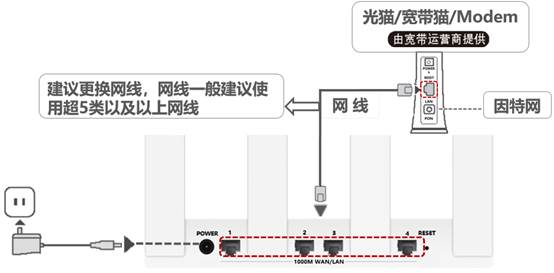
检查三:确认上行网络连接的是路由器的WAN口
问题原因:若路由器网口连接或自动识别的是LAN(输出口),则路由器未接入光猫的网络会显示指示灯异常,导致无法上网
排查步骤:
1.登陆网页版配置页面,查看主页是否有提示“WAN口网线没有插好,请插入网线”的提示,操作步骤如下:
说明: 运营商专供版本路由器,请优先查看路由器底部铭牌或者询运营商确认Web 配置界面网络地址
1)手机或电脑连接到路由器的Wi-Fi(或者电脑连接到路由器的 LAN 接口)
2)在浏览器地址栏中输入192.168.3.1登录路由器的配置界面。(以下涉及登陆网页配置页面均按照此方式操作)
2.若有提示网线没有插好,则断开网线网线重新插拔,并检查网线是否连接在路由器的WAN口。如图所示:
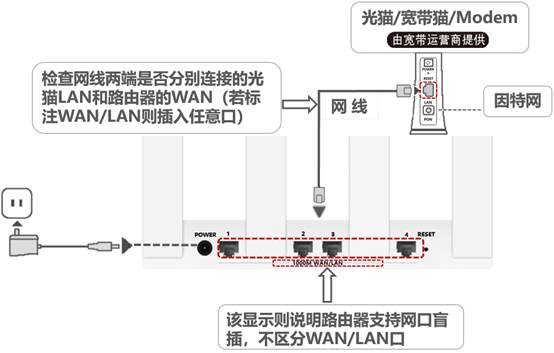
显示“WAN/LAN”固定WAN口的操作方式如下:
温馨提示:若路由器支持双网双通功能且您已通过智慧生活 APP 激活了双网双通,将默认自动选择 WAN 网口,此时无法切换为固定 WAN 网口。
2.1登录网页端配置页面,点击更多功能>系统设置>网口设置>固定 WAN 口>WAN 网口>选择固定 WAN 网口>保存。如图所示:
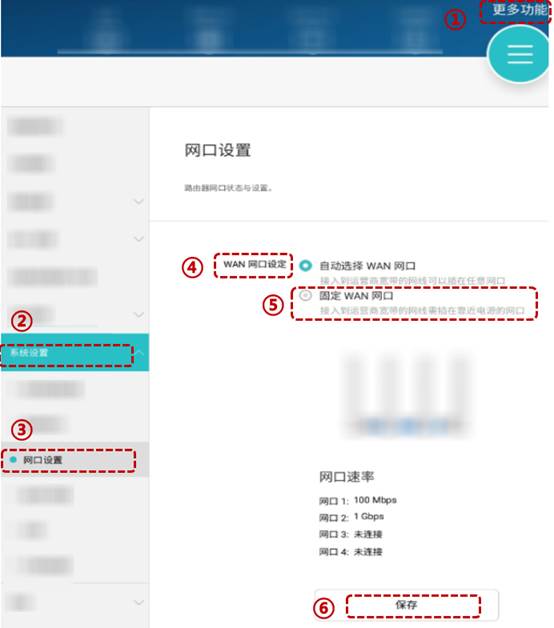
2.2固定WAN口后,路由器将默认距离电源接口最近的网口为WAN口,将网线插入路由器的距离电源接口最近的网口。如图所示:
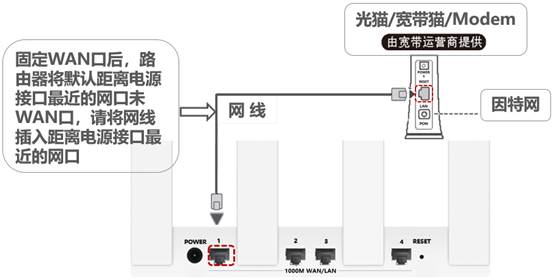
2.3需要断电重启路由器,然后使用您的手机搜索连接路由器的网络,打开浏览器或者微信等,测试网络是否正常。如图所示:
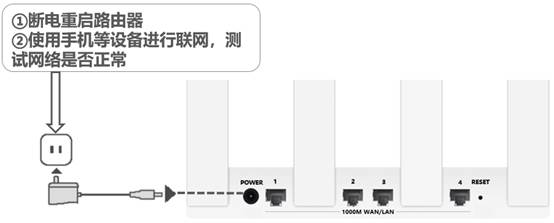
2.4若固定WAN口无效,则需确认输入的宽带账号和密码是否正确
检查四:确认输入使用的宽带账号和密码是否正确
问题原因:若您的宽带账号或者密码错误,指示灯也会显示异常无法上网的,所以需检查宽带账号是否正确
操作步骤:
1.登陆Web页面,点击我要上网,检查并确认上网帐号是否正确,清除上网密码并重新输入,注意区分大小写,点击保存。
2.若您重新填写宽带帐号和密码后仍然无法上网,可能是您的网络服务提供商将您的上网帐号与计算机网卡的MAC地址进行绑定,建议您尝试MAC地址克隆后再尝试是否可以上网。
(其他场景也可尝试克隆MAC地址进行调试)
检查五:确认路由器目前的上网方式与在运营商处办理的上网方式是否一致
问题原因:在路由器的WAN接口网线连接正常的情况下,路由器会自动帮您检测上网方式。若路由器当前的上网方式与实际上网环境不一致,则可能导致您无法使用网络。
排查步骤:
1)与运营商确认您办理的上网方式
2)路由器插入网线,登陆配置页面,若页面显示的与办理的上网方式不一致,则需要手动更改成自己办理的上网方式。
修改方式:录网页端配置页面,点击我要上网>上网方式,下拉框中选择自己的上网方式>保存。如图所示
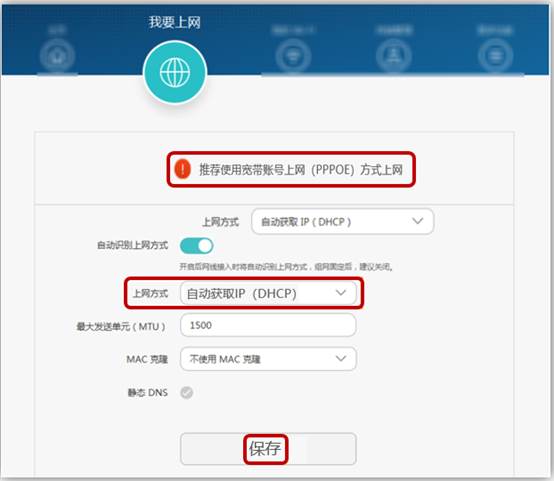
检查六:确认路由器否被运营商限制接入
问题原因:部分地域运营商光猫或宽带猫会限制设备接入数,当上网设备超过运营商限制的设备接入数时,部分设备就会无法上网。若您家里是使用光猫或宽带猫拨号上网,而路由器是以桥接模式连接在猫下面,则需要排查是否被运营商限制
处理方式:建议您将路由器设置为自动获取IP上网方式,家里所有的设备连接到路由器上网
检查七:确认光猫下是否有其他路由器已拨号上网
场景一:若您的光猫有2个或2个以上LAN接口,且已有旧路由器连接在光猫下进行拨号上网,会导致新路由器拨号失败。请先将旧路由器与光猫断开连接后,再来配置新路由器。
场景二:若断开旧路由器后拨号仍不成功,有可能运营商的服务器还没有释放旧路由器建立的拨号连接,需要等待一段时间后再拨号。建议等待5分钟左右后,再多尝试几次。
检查八:确认路由器是否是最新版本,若不是建议升级最新版本。
检查九:若已经是最新版本,您可尝试路由器恢复出厂设置,重新配置。
以上是我给大家介绍华为路由器红灯一直亮红灯的解决方法教程,希望能帮助到大家,更多精彩内容请关注教程之家网站。









